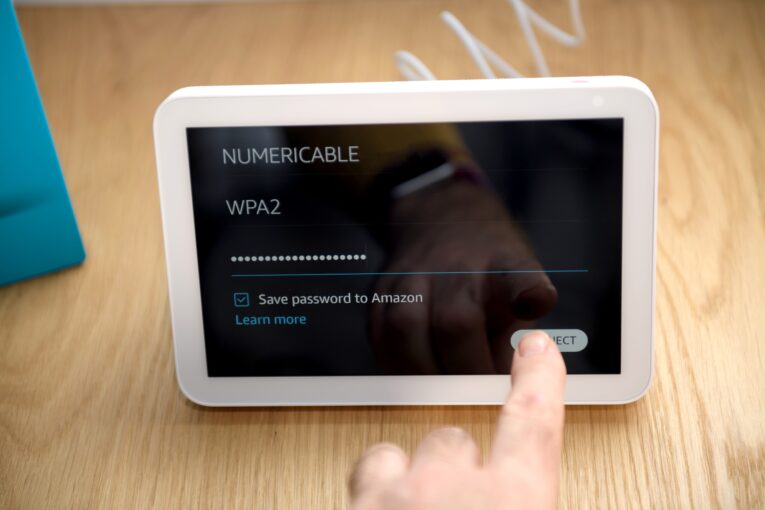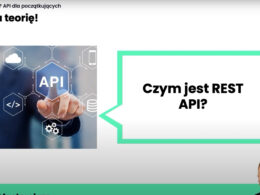Klucz zabezpieczeń sieciowych to podstawa bezpiecznej sieci
Ostatnia aktualizacja 12 lutego, 2024
Dzisiaj praktycznie każda nasza aktywność w dużej mierze opiera się na korzystaniu z internetu. Coraz częściej słyszymy o różnego rodzaju zagrożeniach związanych z nowymi typami szkodliwego oprogramowania, phishingiem czy włamaniami do sieci. Według raportu Vecto na temat cyberbezpieczeństwa w polskich firmach, aż 69,8 ankietowanych potwierdza cyberincydenty. Aby zabezpieczyć się przed takimi niebezpieczeństwami, warto zacząć od podstaw, ustalając silny klucz zabezpieczeń sieciowych. W tym tekście przyjrzymy się, czym jest taki klucz, a także jak można go sprawdzić na komputerze oraz smartfonie.
Co to jest klucz zabezpieczeń sieciowych?
Klucz zabezpieczeń sieciowych to hasło lub ciąg znaków, który umożliwia dostęp do lokalnej sieci Wi-Fi. Jest to forma zabezpieczenia, która ma na celu zapobieganie nieautoryzowanemu dostępowi do sieci i przesyłanych przez nią danych.
Klucze zabezpieczeń sieciowych mogą być stosowane w różnych standardach szyfrowania, takich jak WEP, WPA, WPA2, a obecnie najczęściej WPA3, oferując różne poziomy ochrony.
Standardy szyfrowania
WEP (Wired Equivalent Privacy)
Wprowadzono go w 1997 roku i jest to jeden z najstarszych protokołów zabezpieczeń. Miał on na celu zapewnienie sieciom bezprzewodowym poziomu prywatności porównywalnego do sieci przewodowych. Niestety, ze względu na słabe metody szyfrowania, WEP jest bardzo łatwy do złamania przez osoby trzecie, co czyni go obecnie praktycznie bezużytecznym w kontekście zabezpieczania sieci Wi-Fi.
WPA (Wi-Fi Protected Access)
WPA został wprowadzony jako tymczasowe rozwiązanie mające na celu poprawę bezpieczeństwa sieci bezprzewodowych po wykryciu poważnych słabości w WEP. Wprowadził lepsze szyfrowanie i autoryzację, wykorzystując protokół TKIP (Temporal Key Integrity Protocol), który regularnie zmienia klucze szyfrujące, co utrudnia potencjalne ataki. Mimo iż WPA stanowił znaczną poprawę w stosunku do WEP, nadal posiadał pewne słabości, co skłoniło do dalszego rozwoju standardów bezpieczeństwa.
Sprawdź też: Praca prawo
WPA2 (Wi-Fi Protected Access 2)
WPA2 wprowadzono w 2004 roku. Stał się obowiązującym standardem bezpieczeństwa dla sieci Wi-Fi, zastępując WPA. Kluczową różnicą między WPA a WPA2 jest wprowadzenie zaawansowanego standardu szyfrowania AES (Advanced Encryption Standard), które oferuje znacznie wyższy poziom ochrony. WPA2 jest znacznie trudniejszy do złamania i jest powszechnie uznawany za bezpieczny dla obecnych aplikacji.
WPA3 (Wi-Fi Protected Access 3)
WPA3 jest najnowszym standardem bezpieczeństwa, wprowadzonym w 2018 roku. Ma na celu dalsze zwiększenie bezpieczeństwa sieci bezprzewodowych. WPA3 wprowadza kilka nowych funkcji, w tym lepszą ochronę przed atakami typu offline i atakami brute force, dzięki wykorzystaniu nowego protokołu wymiany kluczy – SAE (Simultaneous Authentication of Equals). WPA3 oferuje również dodatkową ochronę dla sieci otwartych poprzez indywidualne szyfrowanie danych. Jest bardziej odporny na ataki i zapewnia silniejsze szyfrowanie niż WPA2, stanowiąc obecnie rekomendowany standard zabezpieczeń dla wszystkich sieci Wi-Fi.
Dalsza część tekstu znajduje się pod materiałem wideo:
Jak sprawdzić klucz zabezpieczeń sieciowych na komputerze?
Sprawdzenie klucza zabezpieczeń sieciowych na komputerze jest procesem stosunkowo prostym, ale może się nieco różnić w zależności od systemu operacyjnego.
Dla użytkowników Windows:
- Otwórz “Centrum sieci i udostępniania” poprzez Panel Sterowania.
- Kliknij na nazwę połączonej sieci Wi-Fi.
- W oknie stanu sieci Wi-Fi wybierz “Właściwości bezprzewodowej”.
- Przejdź do zakładki “Zabezpieczenia”, gdzie zobaczysz pole “Klucz zabezpieczeń sieci”. Aby odsłonić klucz, zaznacz opcję “Pokaż znaki”.
Dla użytkowników macOS:
- Otwórz “Narzędzia systemowe” > “Dostęp do kluczy”.
- Znajdź nazwę swojej sieci w sekcji “System”.
- Kliknij dwukrotnie na nazwę sieci, a następnie zaznacz “Pokaż hasło”.
- Po wprowadzeniu hasła administratora, hasło do sieci Wi-Fi zostanie wyświetlone.
Jak sprawdzić klucz zabezpieczeń sieciowych na smartfonie?
Android:
- W zależności od wersji systemu Android i producenta, ta opcja może nie być bezpośrednio dostępna. Niektóre aplikacje trzecie mogą umożliwiać wyświetlenie zapisanych haseł Wi-Fi, ale wymagają one zazwyczaj uprawnień root.
- Alternatywnie, możesz udostępnić hasło Wi-Fi za pomocą kodu QR w ustawieniach sieci Wi-Fi, co jest dostępne w nowszych wersjach Androida.
iOS (iPhone):
- Od wersji iOS 11, Apple wprowadziło możliwość udostępniania haseł Wi-Fi między urządzeniami Apple bez konieczności ich pokazywania. Aby to zrobić, upewnij się, że oba urządzenia mają włączony Bluetooth i są zalogowane na to samo konto iCloud.
- Niestety, iOS nie oferuje bezpośredniego sposobu na wyświetlenie zapisanego hasła Wi-Fi.
Dziękujemy, że przeczytałaś/eś nasz artykuł. Obserwuj EnterTheCode.pl w Wiadomościach Google, aby być na bieżąco.
Czytaj także: